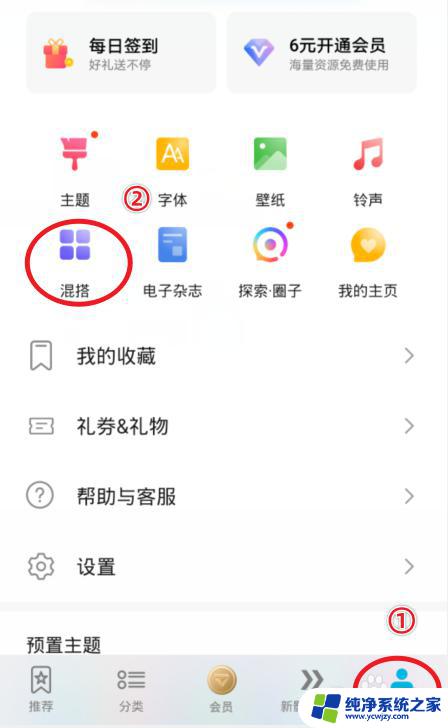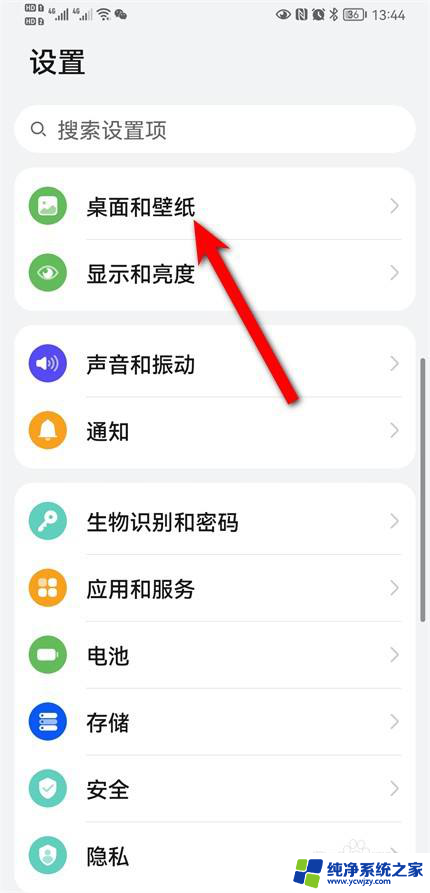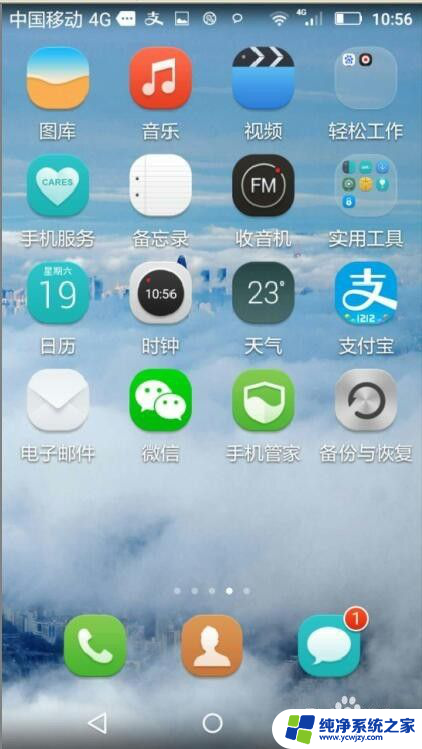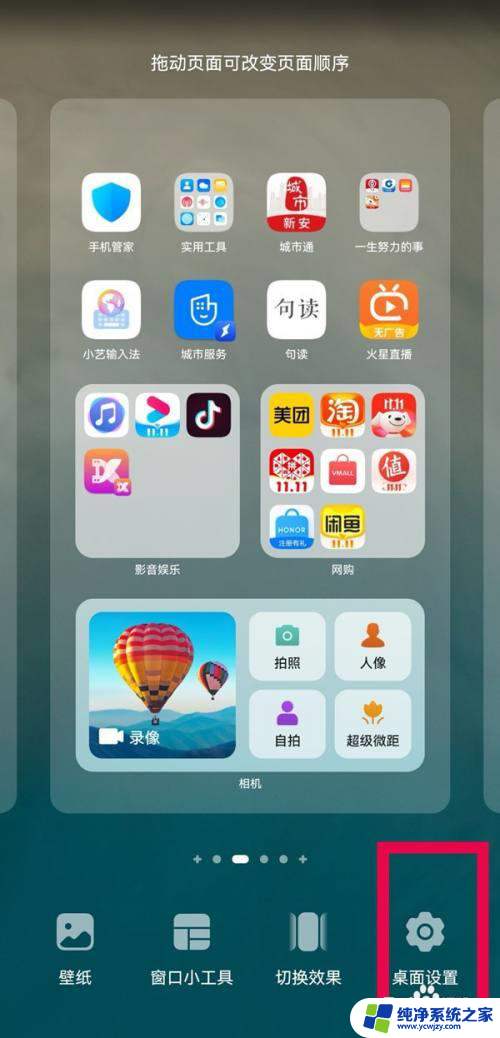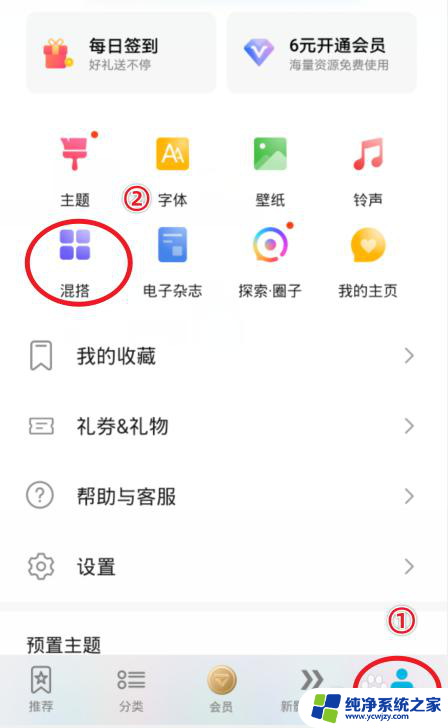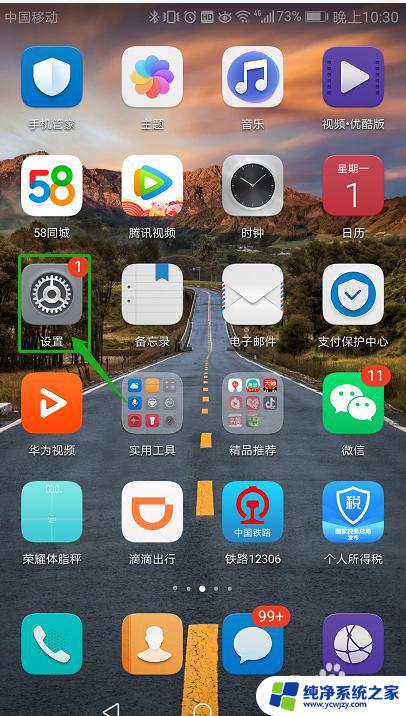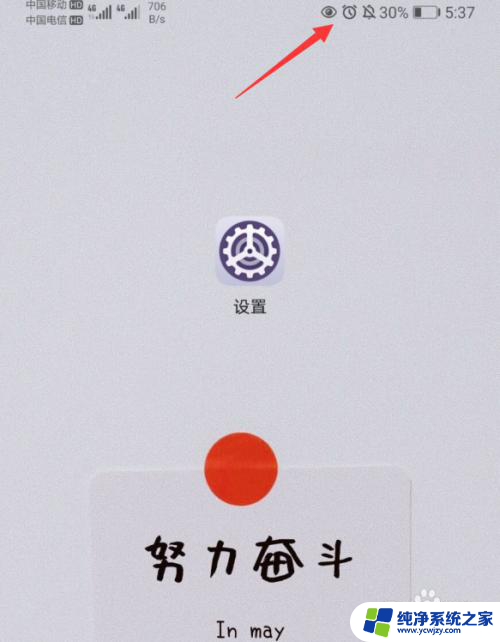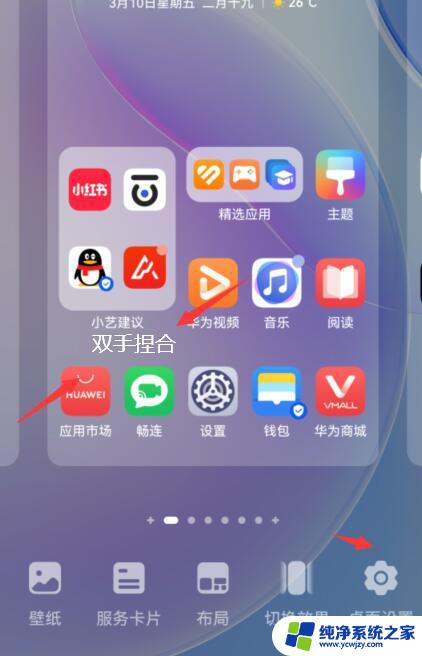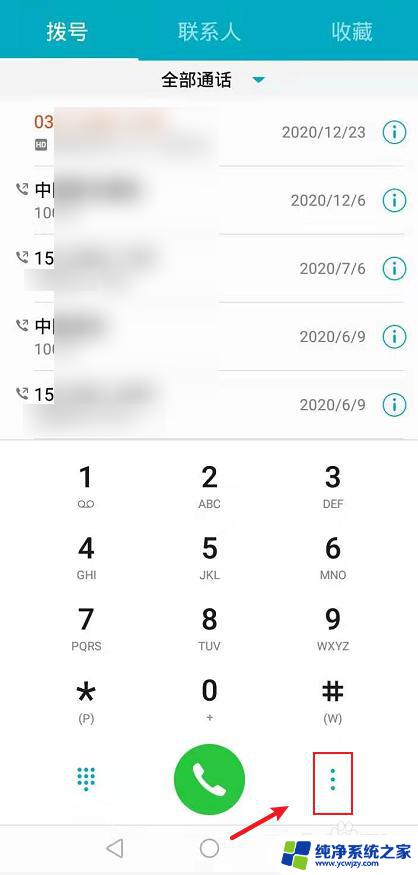华为怎么改图标 华为手机修改应用图标的方法
随着科技的不断发展,华为手机已经成为了我们生活中不可或缺的一部分,有时候我们可能会对手机上的某些应用图标感到不满意,希望能够自定义修改它们,让手机界面更加个性化。华为手机如何改图标呢?在本文中我们将介绍华为手机修改应用图标的方法,帮助您轻松实现个性化定制。无论是想要替换原有图标为自己喜欢的图案,还是想要使用第三方图标包进行更换,华为手机都提供了多种方法满足不同用户的需求。让我们一起来探索这些方法,打造一个与众不同的手机界面吧!
具体步骤:
1.选择华为手机自带的主题应用,点击我的选项并选择混搭图标。
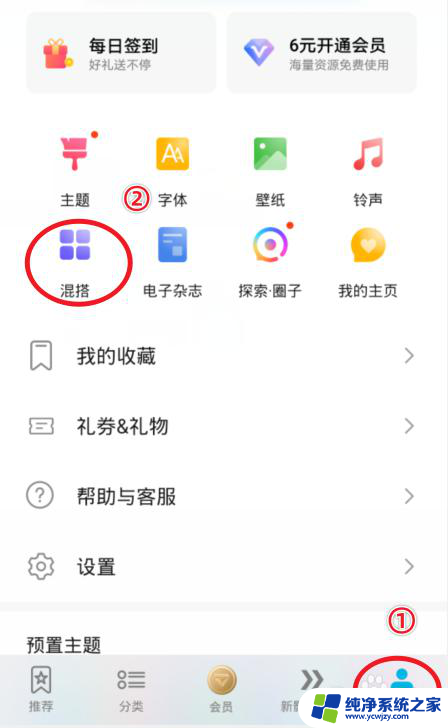
2.在混搭界面,选择图标的样式进入。
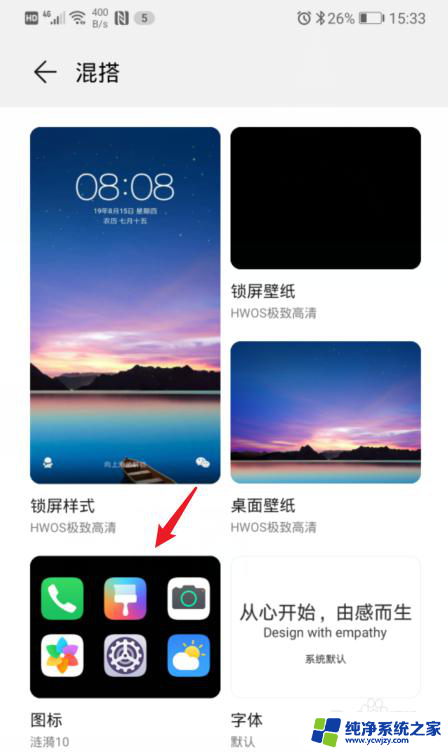
3.进入后,点击当前使用的图标样式。

4.之后,选择右下方的自定义选项。
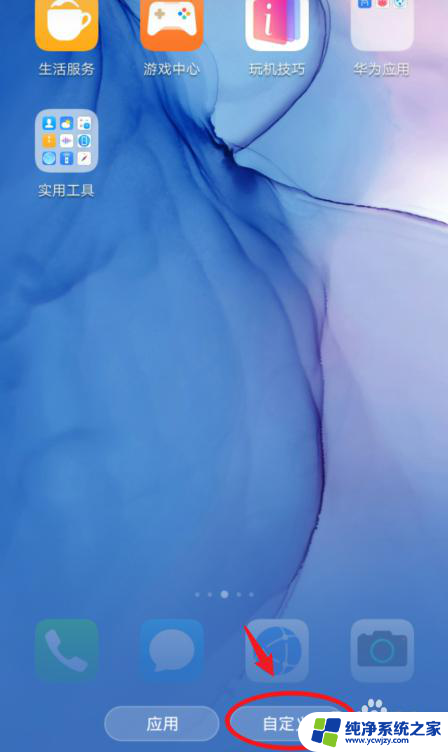
5.在自定义界面,通过左右滑动,选择需要更换图标的应用。
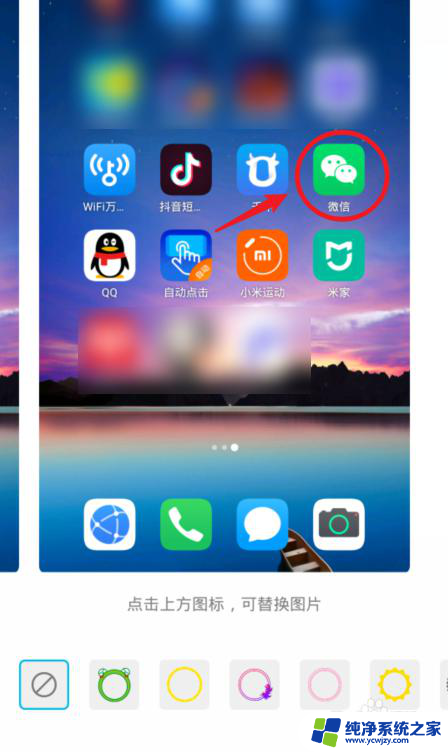
6.选定后,可以选择现有的背景图片。这里我们点击本地图库,来进行自定义图标。
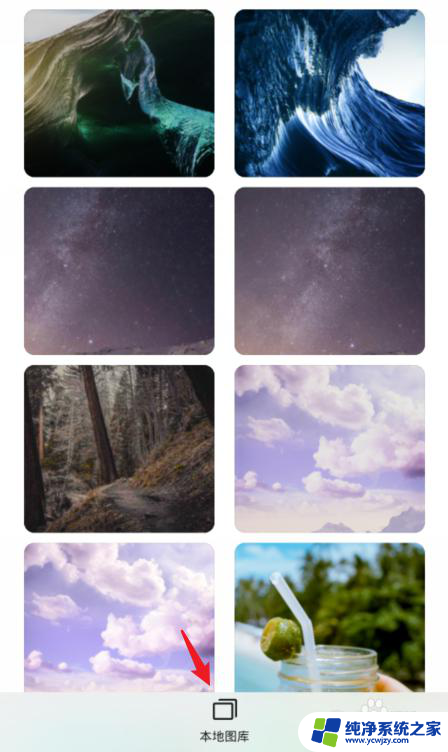
7.进入本地照片后,选择需要设置的照片,点击右上方的确定。

8.之后,会出现一个灰色的方框,拖动方框选取需要展示的部分,点击确定。

9.确定后,可以看到应用的图标已经改变,点击右上方的确定。
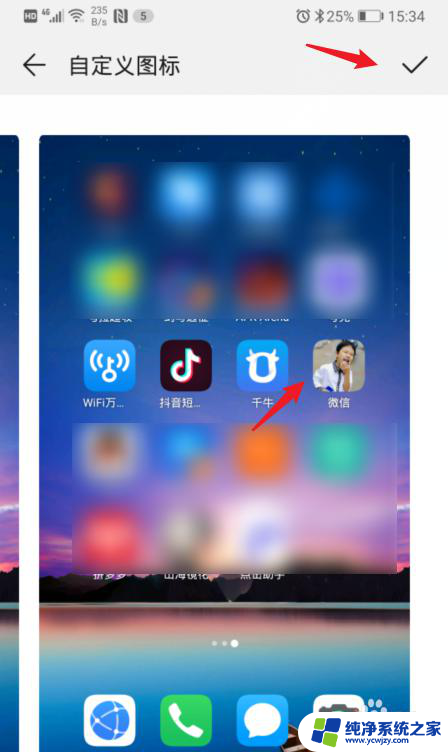
10.确定后,回到手机桌面,就可以看到修改后的应用图标。
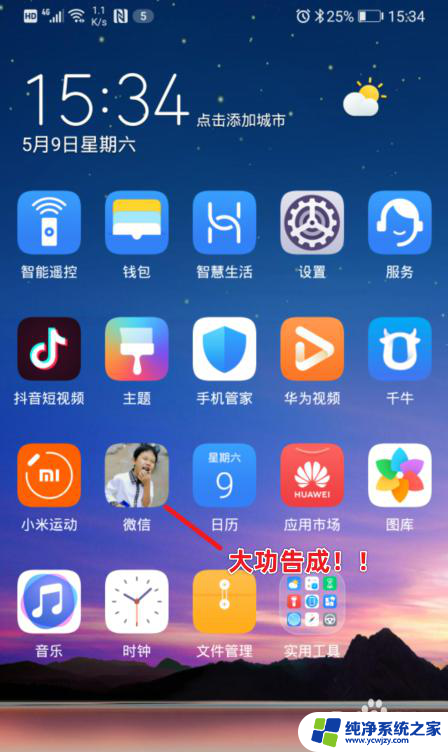
以上就是华为如何改变图标的全部内容,如果有需要的用户可以按照小编的步骤进行操作,希望能对大家有所帮助。